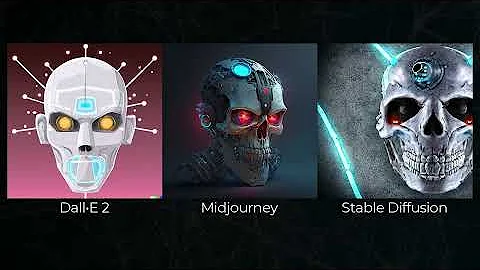GPT Chat trong Obsidian: Mở khóa tiềm năng đầy đủ với tích hợp GPT Chat
**
Mục lục
- Giới thiệu về GPT Chat trong Obsidian
- Cài đặt GPT Chat trong Obsidian
- Tạo liên kết hòa nhập GPT Chat với Obsidian
- Lấy mã API từ OpenAI
- Cấu hình GPT Chat trong Obsidian
- Tạo thư mục Chat và mẫu tin nhắn
- Tạo đoạn trò chuyện với GPT Chat
- Sử dụng GPT Chat làm trợ lý và đối tác trò chuyện
- Tự động thay đổi tiêu đề nút
- Lưu trữ và sử dụng các cuộc trò chuyện với GPT Chat
- Kết luận
GPT Chat trong Obsidian: Liên kết AI để viết và suy nghĩ tốt hơn
Bạn đã bao giờ tưởng tượng có một đối tác trò chuyện AI giúp bạn viết và suy nghĩ tốt hơn? Giới thiệu GPT Chat trong Obsidian - một plugin mạnh mẽ cho phép tích hợp trực tiếp công nghệ chat AI vào Obsidian của bạn.
1. Giới thiệu về GPT Chat trong Obsidian
GPT Chat trong Obsidian là một plugin cho phép bạn tạo ra một đối tác trò chuyện AI hoặc một trợ lý AI để giúp bạn trong việc viết và suy nghĩ. Với GPT Chat, bạn có thể dễ dàng tương tác với GPT-3.5 Turbo - một mô hình học sâu mạnh mẽ từ OpenAI.
2. Cài đặt GPT Chat trong Obsidian
Trước khi bắt đầu sử dụng GPT Chat trong Obsidian, bạn cần cài đặt plugin này. Để cài đặt, bạn làm theo các bước sau:
- Mở Obsidian và vào Settings.
- Chọn Community plugins.
- Tìm kiếm GPT Chat trong danh sách và nhấp vào Install để cài đặt plugin.
- Sau khi cài đặt xong, kích hoạt plugin bằng cách nhấp vào nút Enable.
3. Tạo liên kết hòa nhập GPT Chat với Obsidian
Để tạo một liên kết hòa nhập giữa GPT Chat và Obsidian, bạn cần lấy mã API từ OpenAI. Hãy làm theo các bước sau:
- Đăng nhập vào tài khoản OpenAI của bạn hoặc tạo một tài khoản mới nếu chưa có.
- Truy cập vào trang quản lý API keys trong tài khoản OpenAI của bạn.
- Tạo một mã API mới và sao chép mã đó.
4. Cấu hình GPT Chat trong Obsidian
Sau khi có mã API từ OpenAI, bạn cần cấu hình GPT Chat trong Obsidian. Làm theo các bước dưới đây để cấu hình:
- Mở Obsidian và vào Settings.
- Chọn Plugins và tìm GPT Chat trong danh sách.
- Nhập mã API mà bạn đã sao chép từ OpenAI vào ô OpenAI API Key.
- Cấu hình các tùy chọn khác như là chọn mô hình chat (GPT 3.5 Turbo), số lượng token tối đa, nhiệt độ, và thư mục các cuộc trò chuyện.
- Nhấp vào nút Save để lưu cấu hình.
5. Tạo thư mục Chat và mẫu tin nhắn
Trước khi bắt đầu tạo cuộc trò chuyện với GPT Chat, bạn có thể tạo một thư mục Chat để lưu trữ tất cả các cuộc trò chuyện và một số mẫu tin nhắn để sử dụng dễ dàng. Điều này giúp bạn tổ chức và quản lý các cuộc trò chuyện một cách hiệu quả.
6. Tạo đoạn trò chuyện với GPT Chat
Để tạo một cuộc trò chuyện với GPT Chat, bạn chỉ cần chọn văn bản cần trò chuyện và sử dụng các lệnh tùy chọn. Bạn có thể tạo cuộc trò chuyện từ văn bản được chọn sẵn hoặc tạo nút mới từ mẫu tin nhắn.
7. Sử dụng GPT Chat làm trợ lý và đối tác trò chuyện
GPT Chat không chỉ là một công cụ dùng để viết mà còn có thể đóng vai trò trợ lý và đối tác trò chuyện. Bạn có thể tạo cuộc trò chuyện để thảo luận những ý tưởng, cải thiện khả năng suy nghĩ và viết văn.
8. Tự động thay đổi tiêu đề nút
Một tính năng hữu ích của GPT Chat trong Obsidian là khả năng tự động thay đổi tiêu đề của nút sau khi một số cuộc trò chuyện đã được tiến hành. Điều này giúp bạn nhận biết dễ dàng các cuộc trò chuyện trước đó.
9. Lưu trữ và sử dụng các cuộc trò chuyện với GPT Chat
Tất cả các cuộc trò chuyện với GPT Chat sẽ được lưu trữ trong thư mục bạn đã tạo. Bạn có thể lưu trữ và sử dụng lại các cuộc trò chuyện trước đó để tiết kiệm thời gian và nâng cao hiệu suất công việc của mình.
10. Kết luận
GPT Chat là một plugin đáng giá để tích hợp AI vào Obsidian để gia tăng khả năng viết và suy nghĩ. Với GPT Chat, bạn có một trợ lý và đối tác trò chuyện luôn sẵn sàng để giúp bạn trong quá trình sáng tạo và khám phá ý tưởng mới.
Những điểm nổi bật về GPT Chat trong Obsidian
- Tích hợp trực tiếp công nghệ chat AI vào Obsidian.
- Có thể tạo đối tác trò chuyện AI và trợ lý.
- Cấu hình linh hoạt với nhiều tùy chọn như là chọn mô hình chat, số lượng token, nhiệt độ, và thư mục lưu trữ.
- Tự động thay đổi tiêu đề nút để dễ dàng nhận biết các cuộc trò chuyện.
- Lưu trữ và sử dụng lại các cuộc trò chuyện trước đó để tiết kiệm thời gian và nâng cao hiệu suất công việc.
FAQ
Q: Tôi có thể sử dụng GPT Chat làm trợ lý cá nhân trong Obsidian?
A: Có, GPT Chat có thể hoạt động như một trợ lý cá nhân trong Obsidian để giúp bạn trong việc viết và suy nghĩ.
Q: Làm thế nào để tạo một mẫu tin nhắn cho GPT Chat?
A: Bạn có thể tạo mẫu tin nhắn cho GPT Chat bằng cách sử dụng lệnh tạo nút mới từ mẫu tin nhắn và lưu chúng vào thư mục tương ứng.
Q: Có một số mô hình chat khác tôi có thể sử dụng ngoài GPT 3.5 Turbo không?
A: Hiện tại, GPT Chat chỉ hỗ trợ mô hình GPT 3.5 Turbo từ OpenAI.
Q: Làm thế nào để tận dụng tối đa công nghệ GPT Chat trong Obsidian?
A: Bạn có thể tận dụng tối đa công nghệ GPT Chat trong Obsidian bằng cách sử dụng nó như một trợ lý và đối tác trò chuyện, tạo các cuộc trò chuyện sáng tạo và lưu trữ lại để sử dụng sau này.
Tài liệu tham khảo:


 5.3K
5.3K
 18.88%
18.88%
 2
2


 90.8K
90.8K
 50.53%
50.53%
 4
4


 < 5K
< 5K
 1
1


 1M
1M
 44.54%
44.54%
 1
1


 < 5K
< 5K
 4
4
 WHY YOU SHOULD CHOOSE TOOLIFY
WHY YOU SHOULD CHOOSE TOOLIFY